-
Инструменты
Инструменты
Модуль бронированияУвеличивайте продажи сайта с TL: Booking EngineСистема управленияУправляйте бронями в TL: WebPMSМенеджер каналовПовышайте загрузку с TL: Channel Manager
- Цены Цены
- Полезное Полезное
База знанийСформулируйте вопрос, например, «какие тарифы можно создать»Разделы и статьиКак настроить интеграцию с IntellectDialog для отправки сервисных сообщений в мессенджере
Как оставить заявку на создание личного кабинета IntellectDialog
Как сопоставить пользователей личных кабинетов TravelLine и IntellectDialog
Что такое IntellectDialog
IntellectDialog — это сервис для создания чат-ботов, сервисных и маркетинговых рассылок в мессенджерах: Telegram, WhatsApp, Viber, ВКонтакте и других.
Обратите внимание. На данный момент в рамках интеграции с IntellectDialog доступна отправка рассылок только в WhatsApp от аккаунта WhatsApp Web (неверифицированный аккаунт).
Сервис предоставляет аккаунт в мессенджере. Этот аккаунт позволяет общаться с гостями и отправлять им три типа сервисных сообщений через компонент TL: Guest Management System, раздел «Мои гости»:
welcome-письмо,
feedback-письмо,
работа с негарантированными бронированиями.
Рассылка использует ту же базу данных гостей, что и email-рассылка. Однако список получателей может отличаться в зависимости от выбранных пользователем настроек. Например, в welcome-письме можно настроить отправку всем гостям, тогда как в welcome-письме в WhatsApp — только постоянным гостям.
Как оставить заявку на создание личного кабинета IntellectDialog
Чтобы подключить IntellectDialog, в личном кабинете TravelLine перейдите в раздел «Управление гостями» → «Мои гости» → «Контакт-центр».
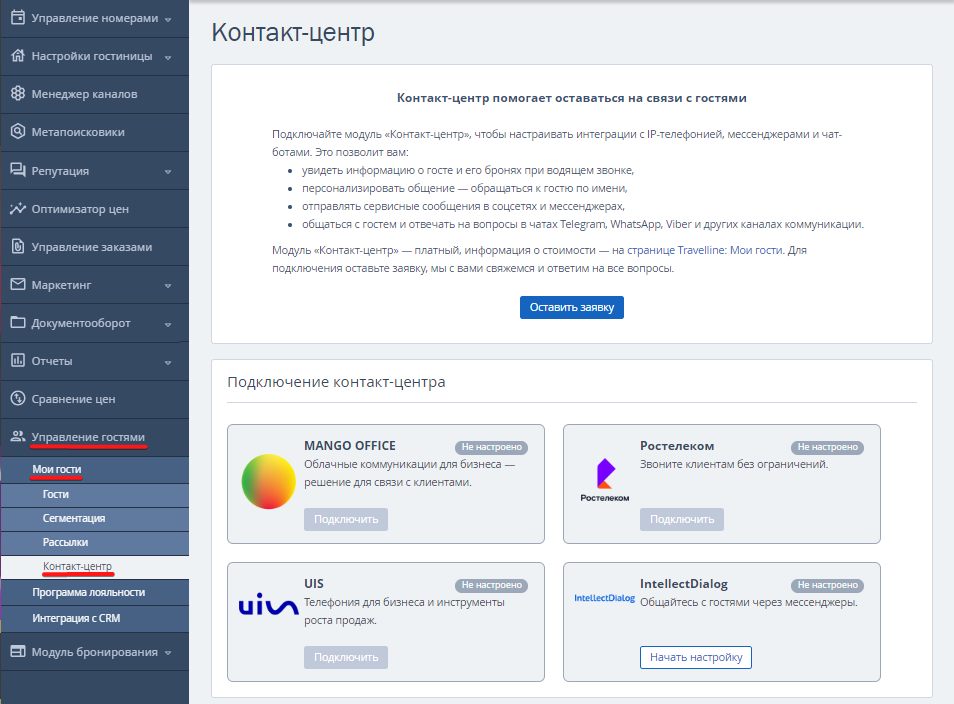
Обратите внимание. Интеграции в разделе «Контакт-центр» доступны средствам размещения с активной подпиской: TL: Guest Management System, модуль «Контакт-центр», тариф «Базовый».
Начать оформление личного кабинета в IntellectDialog можно до и после подключения модуля «Контакт-центр» в компоненте TL: Guest Management System.
Как создать личный кабинет в IntellectDialog до подключения модуля «Контакт-центр»
1. В блоке «Подключение контакт-центра» → «IntellectDialog» нажмите «Начать настройку».
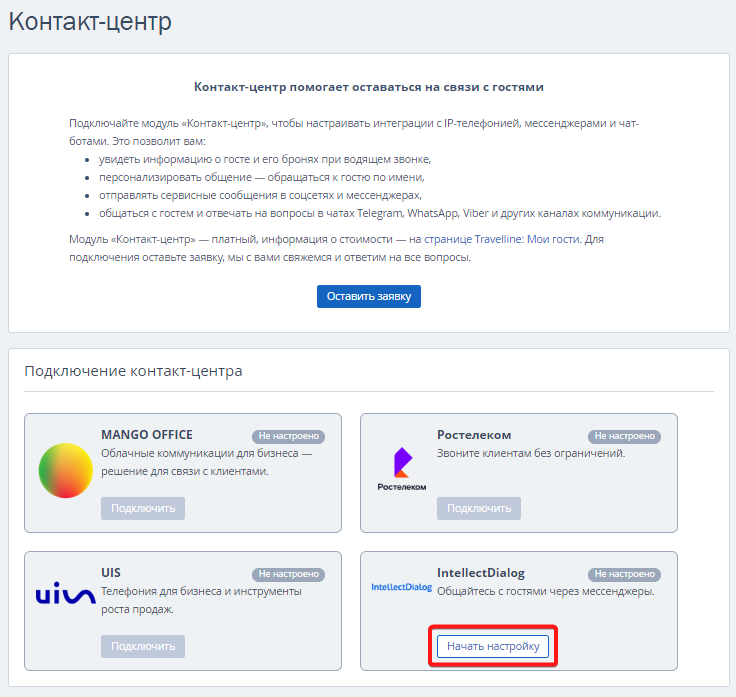
2. В открывшемся окне ознакомьтесь с инструкцией и нажмите «Оставить заявку IntellectDialog».
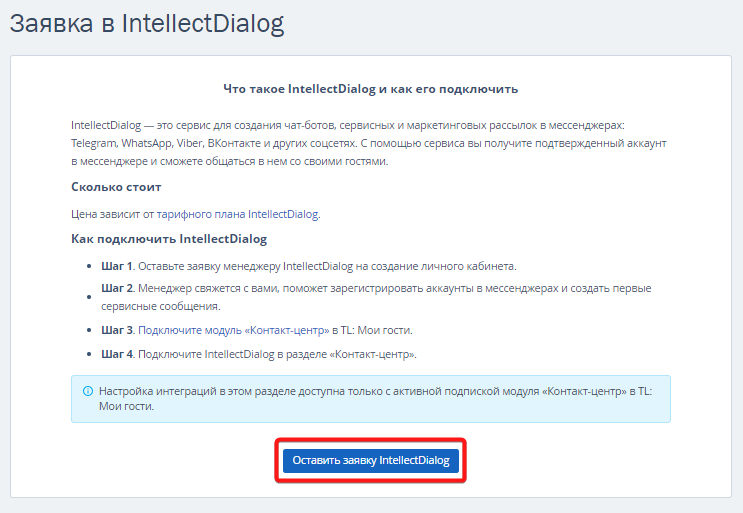
3. Заполните форму и нажмите «Отправить».
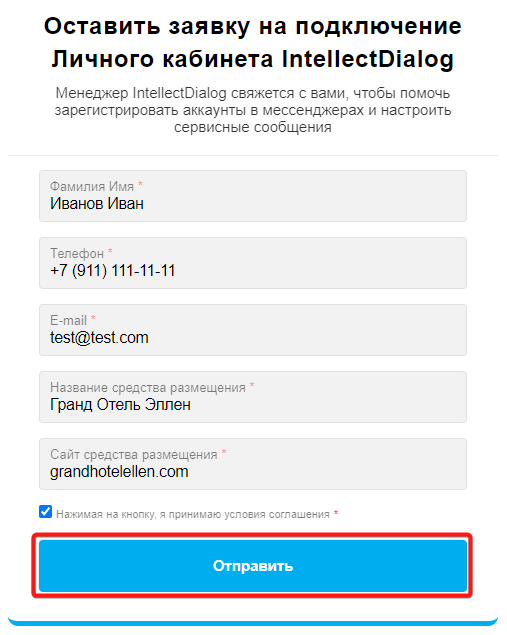
4. После этого менеджер IntellectDialog свяжется с вами и поможет зарегистрировать аккаунты в мессенджерах и создать личный кабинет в IntellectDialog.
Когда ваш личный кабинет создан, можно начать интеграцию c IntellectDialog.
Как создать личный кабинет в IntellectDialog, если модуль «Контакт-центр» подключен
1. В блоке «Подключение контакт-центра» → «IntellectDialog» нажмите «Подключить».
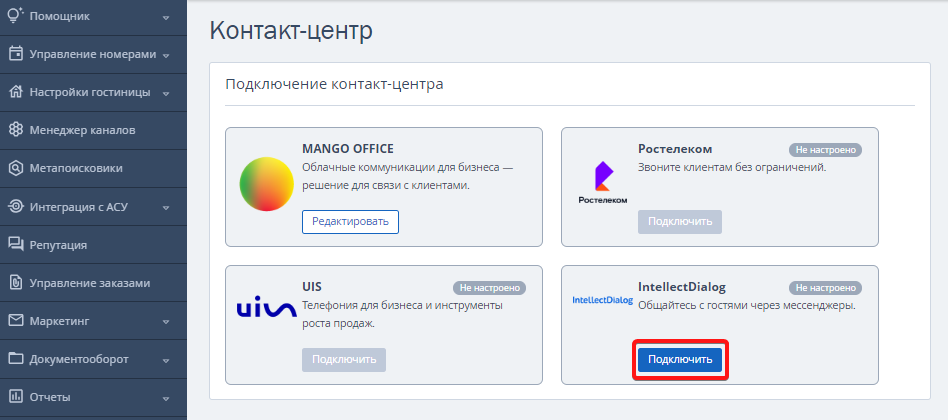
2. В открывшемся окне перейдите по ссылке «Оставьте заявку».
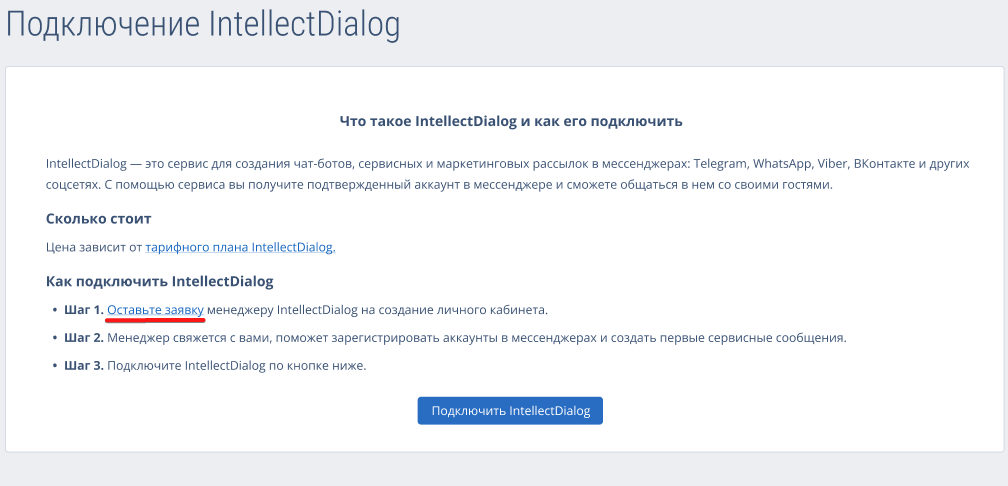
3. Заполните форму и нажмите «Отправить».
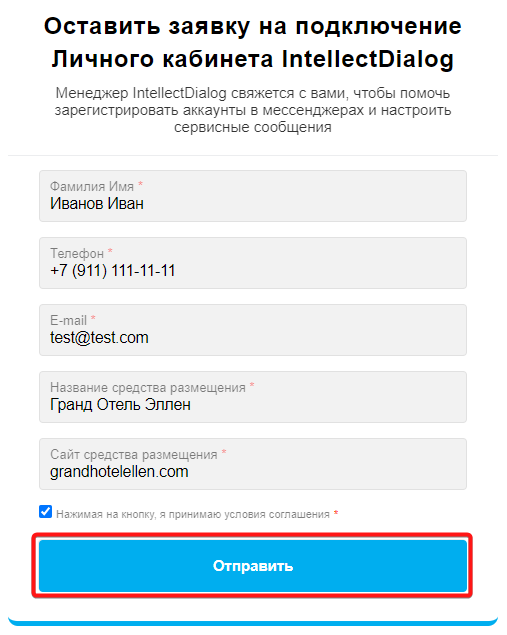
Менеджер IntellectDialog свяжется с вами и поможет зарегистрировать аккаунты в мессенджерах и создать личный кабинет в IntellectDialog.
Когда ваш личный кабинет создан, можно начать интеграцию с IntellectDialog.
Как настроить интеграцию с IntellectDialog
Обратите внимание. Чтобы настроить интеграцию с IntellectDialog, должны быть активны личный кабинет в IntellectDialog и подписка: TL: GMS, Модуль «Контакт-центр», тариф «Базовый»
1. Перейдите в раздел «Управление гостями» → «Мои гости» → «Контакт-центр».
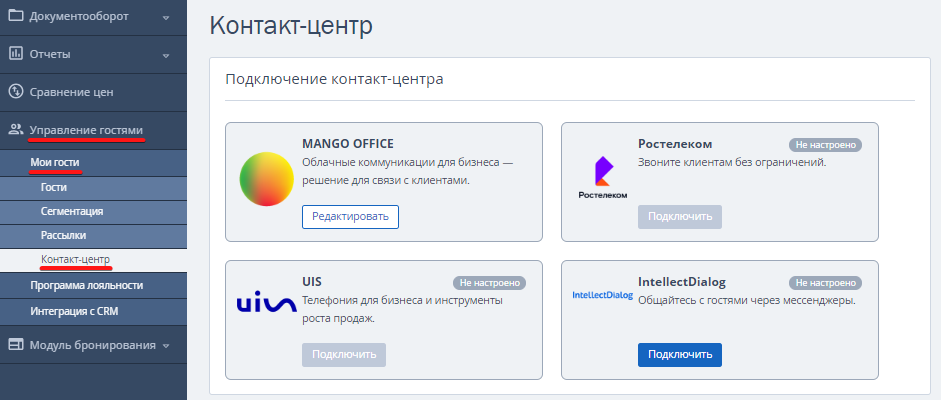
2. В блоке «Подключение контакт-центра» → «IntellectDialog» нажмите «Подключить».
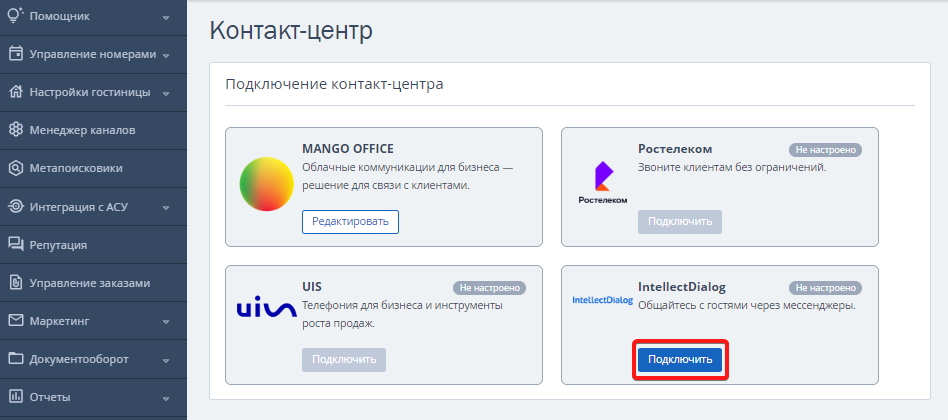
3. В открывшемся окне нажмите кнопку «Подключить IntellectDialog».
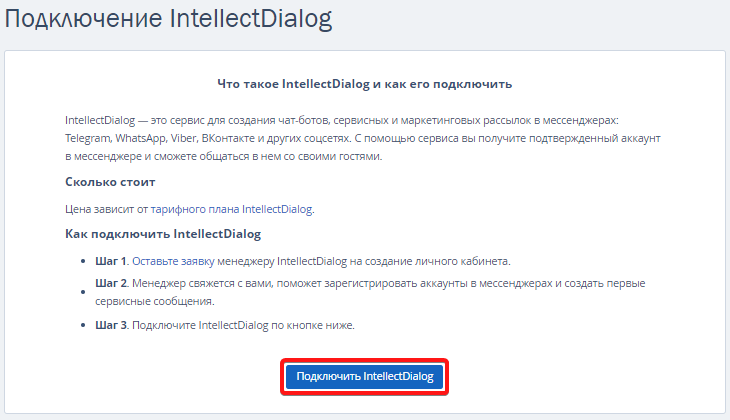
4. Войдите в личный кабинет IntellectDialog → раздел «Организации», выберите вашу организацию и скопируйте ключ интеграции.
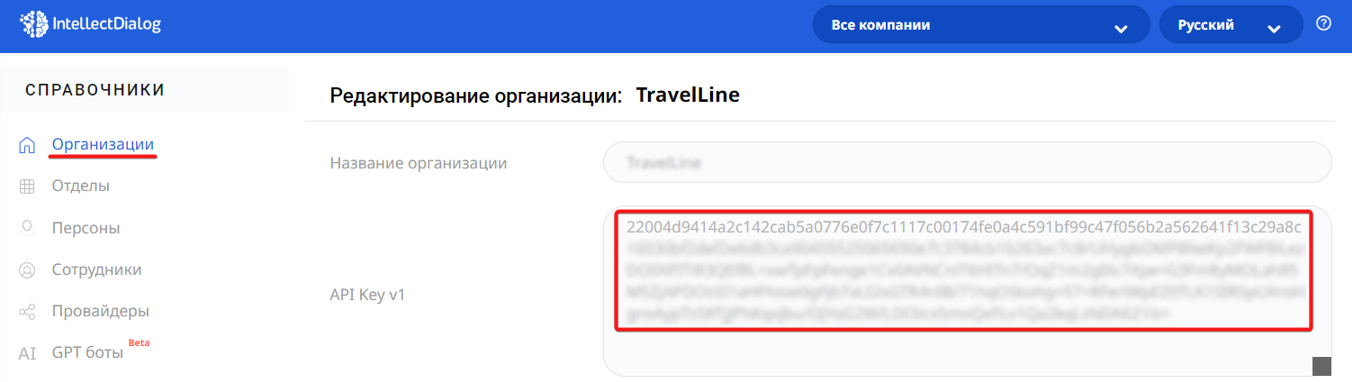
5. Вернитесь в личный кабинет TravelLine → раздел «Мои гости» → «Настройки подключения» и введите скопированный ключ интеграции в поле «ApiKey». Затем нажмите кнопку «Проверить интеграцию».
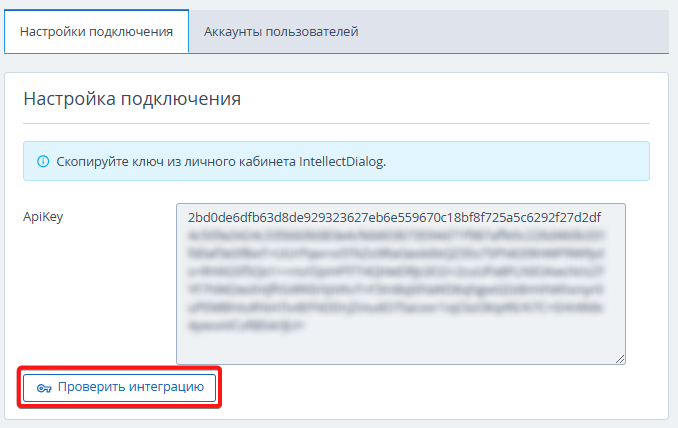
Обратите внимание. Если введен неверный ключ, появится уведомление об ошибке ввода данных. Скопируйте ключ в личном кабинете IntellectDialog и повторно вставьте его в поле «ApiKey». Затем нажмите кнопку «Проверить интеграцию».
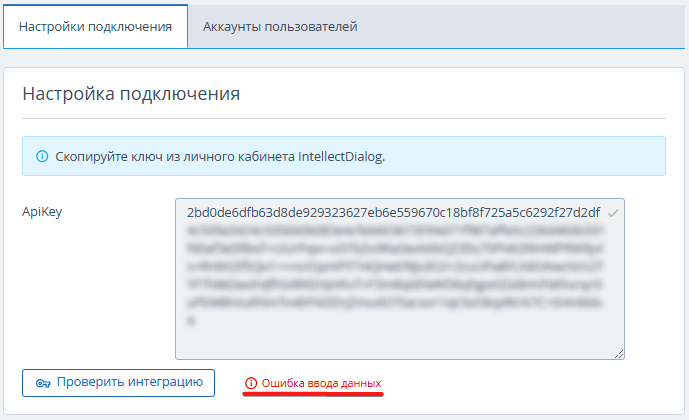
6. Когда интеграция будет успешно настроена, появится подтверждение: «Интеграция настроена».
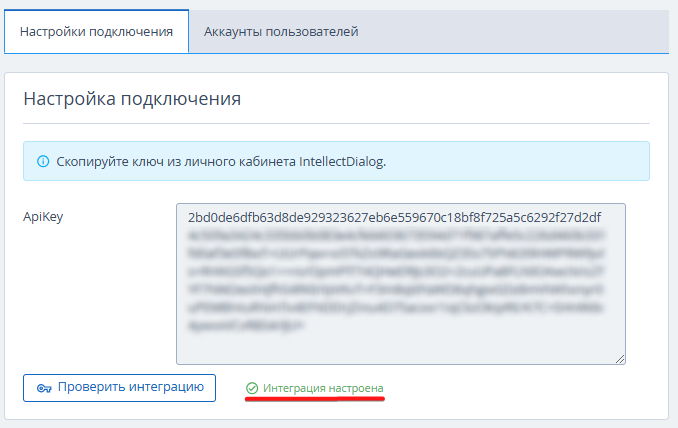
Настройка фильтра сообщений в личном кабинете IntellectDialog
На этапе настройки интеграции обязательно настройте фильтр сообщений в личном кабинете IntellectDialog, чтобы автоматические сервисные сообщения от TravelLine одновременно не отправились нескольким гостям. Одновременная множественная рассылка может привести к блокировке аккаунта в WhatsApp.
Чтобы настроить фильтр сообщений:
1. В личном кабинете IntellectDialog перейдите в раздел «Организации», нажмите на название вашей организации.
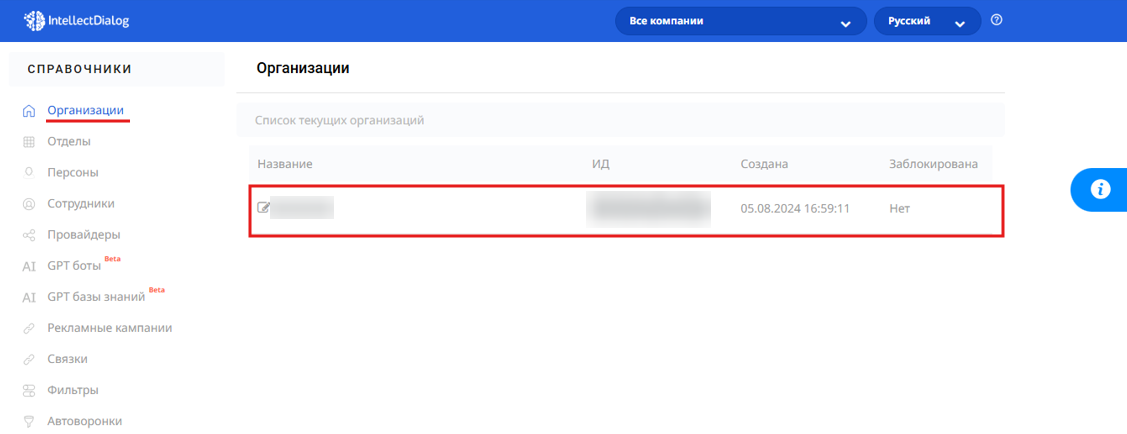
2. Внизу страницы нажмите кнопку «Фильтр».
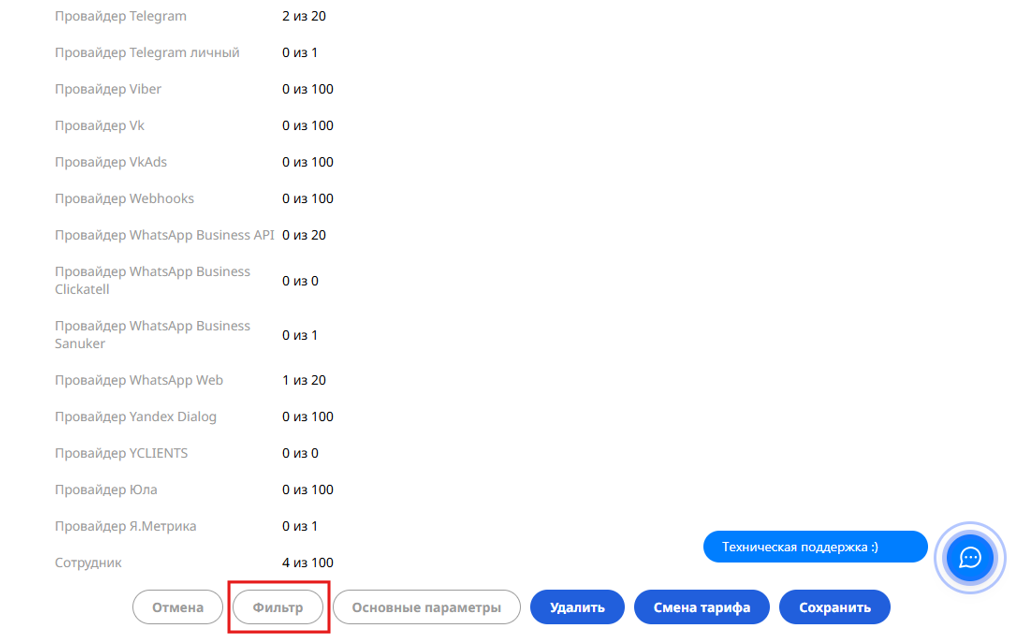
3. В пункте «Задержка отправки (сек.)» установите значение «300». Нажмите кнопку «Сохранить».
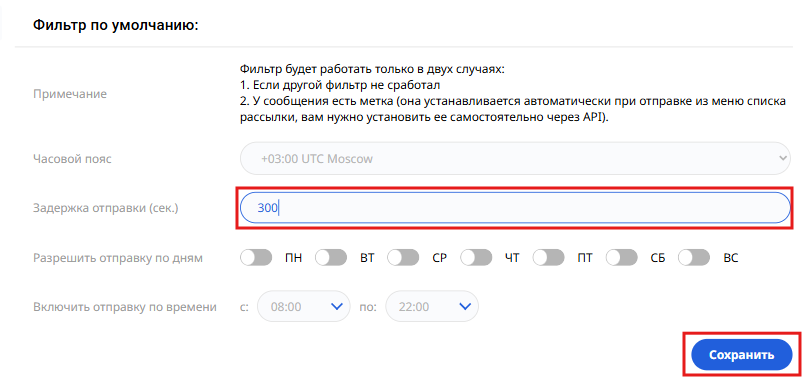
По вопросам настройки фильтра обращайтесь в техподдержку IntellectDialog или к вашему персональному менеджеру IntellectDialog.
Как сменить провайдера для отправки сообщений
Провайдер в IntellectDialog — это номер телефона, с которого гостям отправляются сервисные сообщения в рамках интеграции с TravelLine.
Если в IntellectDialog подключено несколько провайдеров, в личном кабинете TravelLine перейдите в раздел «Управление гостями» → «Мои гости» → «Контакт-центр». В блоке IntellectDialog нажмите кнопку «Редактировать».
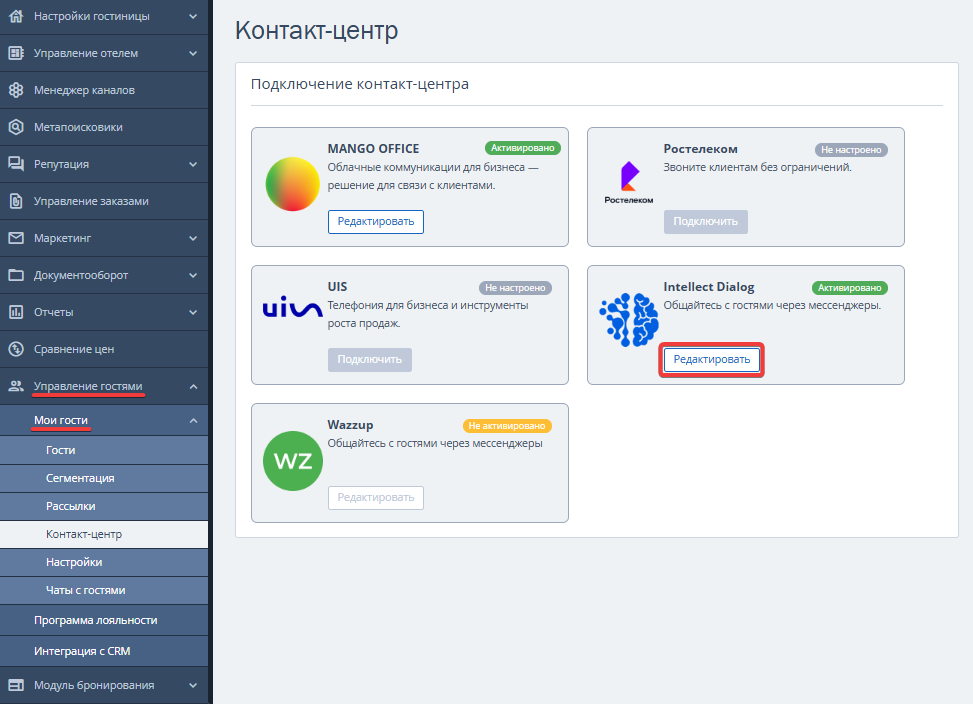
На странице «Подключение Intellect Dialog» в блоке «Провайдер» → «Тип и название» в раскрывающемся списке выберите нужный провайдер. С номера телефона выбранного провайдера будут отправляться созданные сервисные рассылки.
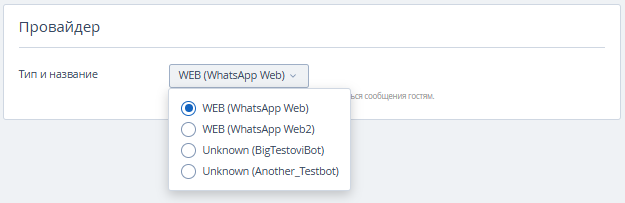
Если необходимо изменить номер телефона, с которого отправляются сервисные сообщения, добавьте нового провайдера в личном кабинете IntellectDialog. Подробности читайте в базе знаний IntellectDialog в статье «Раздел "Провайдеры"».
Как сопоставить пользователей личных кабинетов TravelLine и IntellectDialog
Для корректной работы чатов сопоставьте пользователей личного кабинета TravelLine (ЛК TravelLine ) с пользователями личного кабинета IntellectDialog (ЛК IntellectDialog).
1. Перейдите на вкладку «Аккаунты пользователей» в разделе «Управление гостями» → «Мои гости» → «Контакт-центр» → «Подключение IntellectDialog».
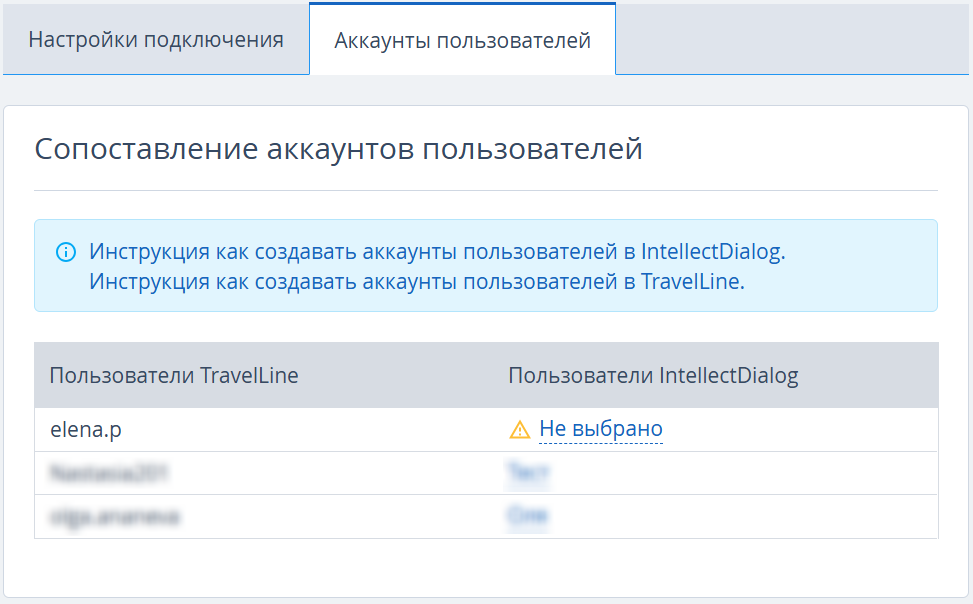
2. Нажмите «Не выбрано» напротив нужного пользователя ЛК TravelLine.
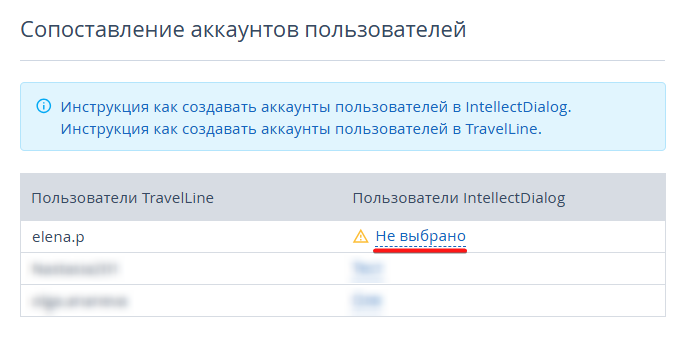
3. В раскрывшемся списке выберите подходящего пользователя ЛК IntellectDialog.
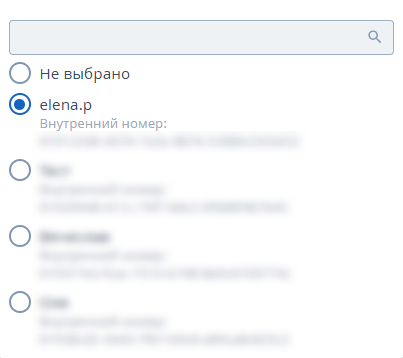
После этого пользователи будут сопоставлены. При открытии раздела «Чаты с гостями» в личном кабинете TarvelLine → «Мои гости» пользователь будет автоматически авторизован в чатах с соответствующими правами. Он будет видеть лишь доступные ему диалоги и получать уведомления о входящих сообщениях только в рамках этих диалогов.
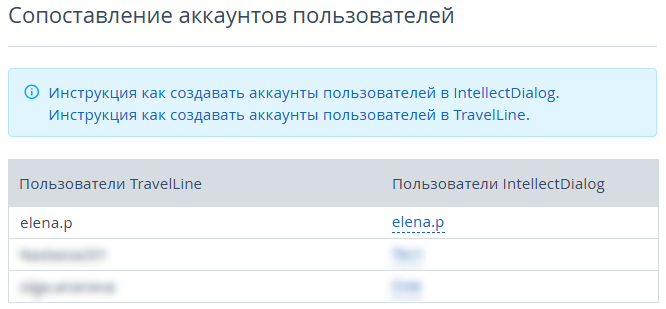
Обратите внимание.
Нескольким пользователям ЛК TravelLine можно сопоставить одного и того же пользователя ЛК IntellectDialog.
Сопоставление пользователей необходимо для работы раздела «Чаты с гостями». Оно не влияет на отправку сервисных сообщений.
Как активировать подключение IntellectDialog
1. Чтобы активировать подключение IntellectDialog, переведите переключатель в активное положение.
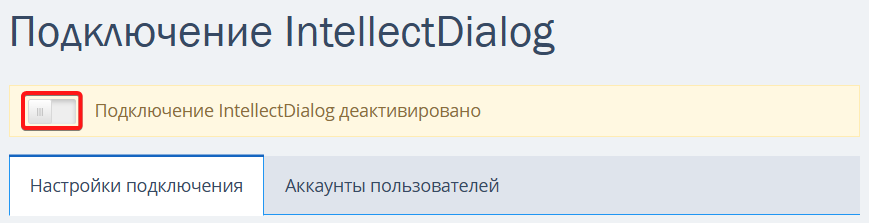
Обратите внимание. Если перед активацией были внесены, но не сохранены изменения, появится окно «Активация рассылки». Нажмите кнопку «Активировать», чтобы активировать рассылку.
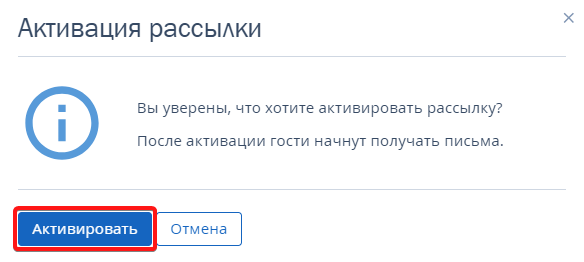
2. При необходимости нажмите кнопку «Отмена», чтобы внести изменения.
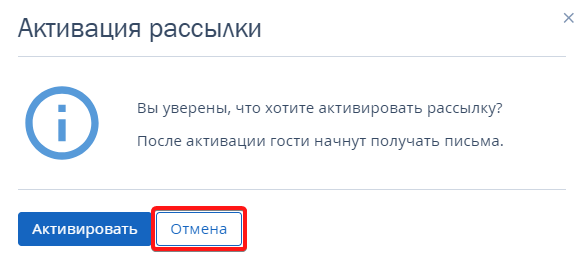
3. После активации интеграции в разделе «Управление гостями» → «Мои гости» → «Рассылки» в списке созданных рассылок появятся три типа рассылок сервисных сообщений в деактивированном состоянии:
welcome-письмо,
feedback-письмо,
работа с негарантированными бронированиями.
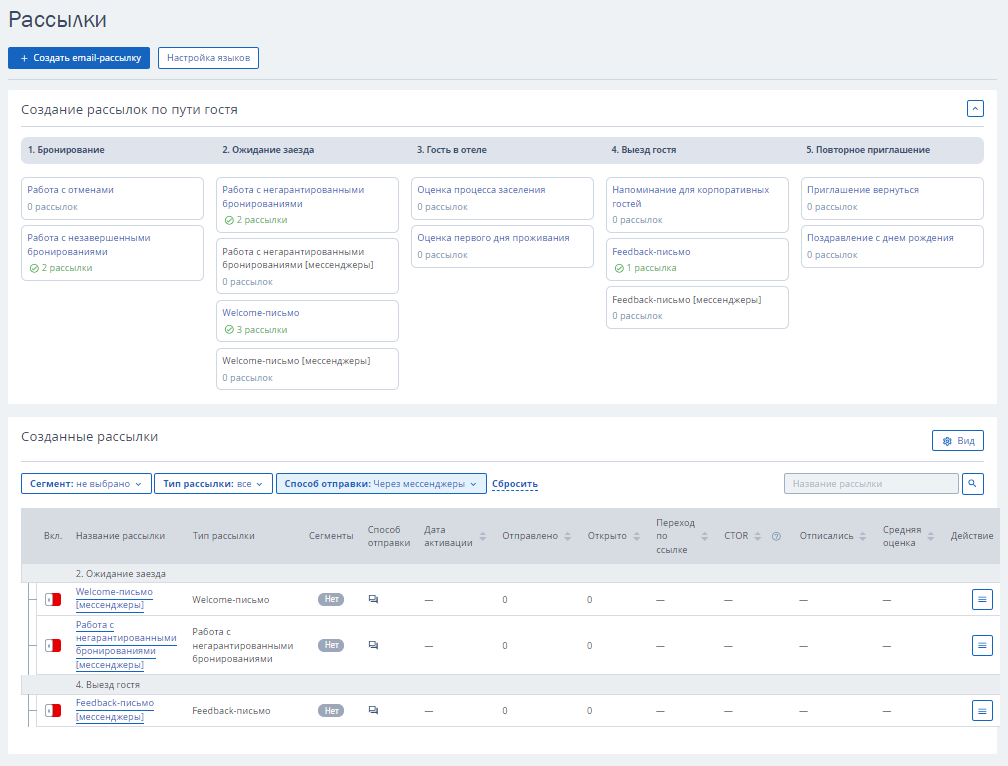
Также появится фильтр «Способ отправки». В раскрывающемся списке при необходимости выберите условие отображения рассылок в таблице.
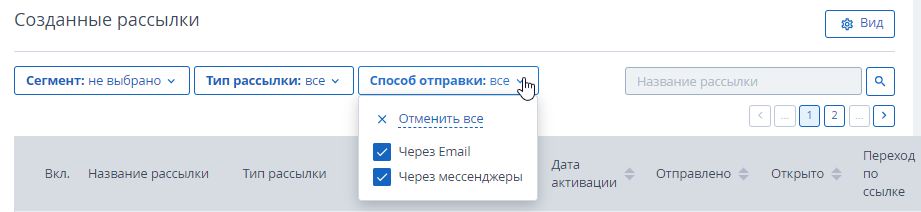
В личном кабинете TravelLine → «Мои гости» → «Контакт-центр» в блоке «IntellectDialog» появится отметка «Активировано».
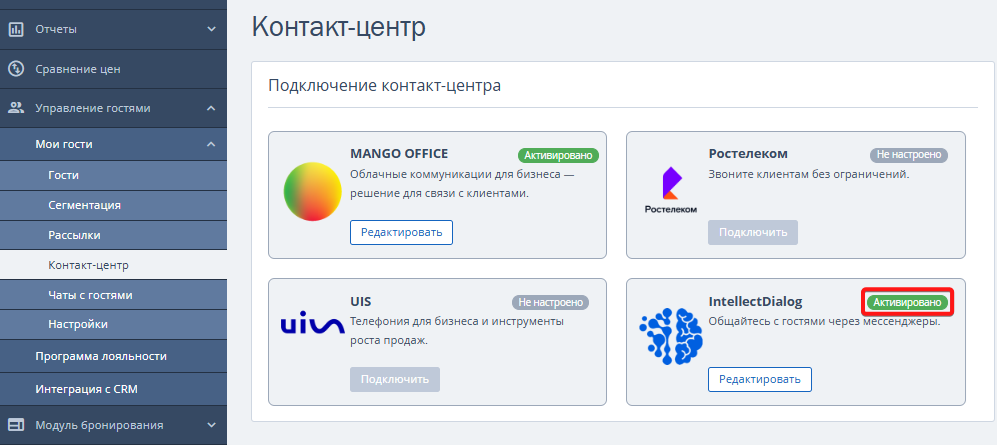
После активации рассылки сообщения будут отправляться гостям в WhatsApp с аккаунта WhatsApp Web согласно указанным настройкам.
ИнструментыРазработка сайтовЦены и акцииКомпанияПолезные материалы

